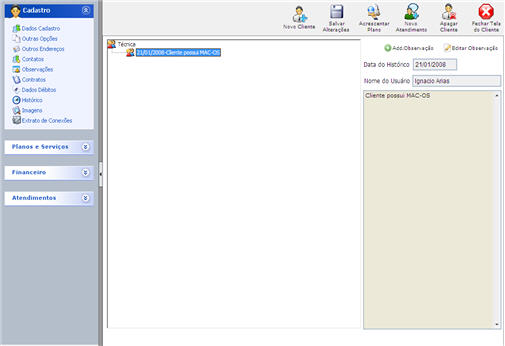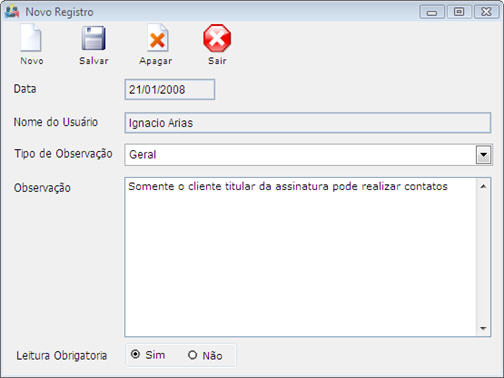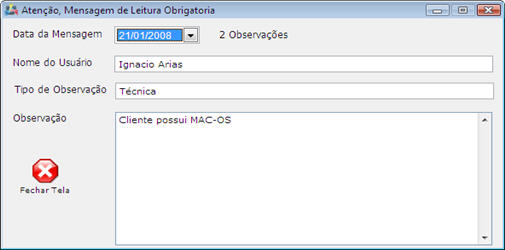Mudanças entre as edições de "Clientes - Observações"
(Created page with 'OBSERVAÇÕES Ao dar um clique com o botão esquerdo no mouse na opção Observações do menu Cadastro é possível armazenar observações relacionadas ao dia a dia do clie…') |
|||
| Linha 4: | Linha 4: | ||
Ao dar um clique com o botão esquerdo no mouse na opção Observações do menu Cadastro é possível armazenar observações relacionadas ao dia a dia do cliente, gerando um acompanhamento do provedor em relação ao cliente, pois todas a observações armazenadas são registradas e datadas. Por exemplo: Um cliente recebeu um preço especial, então é necessário avisar a todos do setor administrativo do provedor que este cliente tem um preço especial, para isso usamos as Observações. | Ao dar um clique com o botão esquerdo no mouse na opção Observações do menu Cadastro é possível armazenar observações relacionadas ao dia a dia do cliente, gerando um acompanhamento do provedor em relação ao cliente, pois todas a observações armazenadas são registradas e datadas. Por exemplo: Um cliente recebeu um preço especial, então é necessário avisar a todos do setor administrativo do provedor que este cliente tem um preço especial, para isso usamos as Observações. | ||
| − | + | [[File:clientes_obs.jpg]] | |
1) Para editar uma observação já existente, selecione a observação dando um clique com o botão esquerdo do mouse sobre a observação e depois clique no botão . | 1) Para editar uma observação já existente, selecione a observação dando um clique com o botão esquerdo do mouse sobre a observação e depois clique no botão . | ||
| − | Depois clique no botão . | + | Depois clique no botão . [[File:bt_editar_obs.jpg]] |
Em seguida aparecerá a tela de confirmação abaixo: | Em seguida aparecerá a tela de confirmação abaixo: | ||
| Linha 23: | Linha 23: | ||
Em seguida aparecerá a tela abaixo: | Em seguida aparecerá a tela abaixo: | ||
| − | + | [[File:clientes_obs_novo.jpg]] | |
| Linha 44: | Linha 44: | ||
A tela abaixo mostra como aparecem as observações de Leitura Obrigatória quando for aberta a tela de cadastro do cliente cadastrado: | A tela abaixo mostra como aparecem as observações de Leitura Obrigatória quando for aberta a tela de cadastro do cliente cadastrado: | ||
| − | + | [[File:clientes_obs_aviso_leitura.jpg]] | |
Edição atual tal como às 15h07min de 26 de junho de 2010
OBSERVAÇÕES
Ao dar um clique com o botão esquerdo no mouse na opção Observações do menu Cadastro é possível armazenar observações relacionadas ao dia a dia do cliente, gerando um acompanhamento do provedor em relação ao cliente, pois todas a observações armazenadas são registradas e datadas. Por exemplo: Um cliente recebeu um preço especial, então é necessário avisar a todos do setor administrativo do provedor que este cliente tem um preço especial, para isso usamos as Observações.
1) Para editar uma observação já existente, selecione a observação dando um clique com o botão esquerdo do mouse sobre a observação e depois clique no botão .
Depois clique no botão . ![]()
Em seguida aparecerá a tela de confirmação abaixo:
Dê um clique no botão OK para confirmar.
Se desejar apagar o observação dê um clique no botão.
Se desejar criar uma nova observação dê um clique no botão .
Se desejar sair desta tela dê um clique no botão .
2) Para incluir uma observação dê um clique com o botão esquerdo do mouse no botão situado na parte inferior da janela.
Em seguida aparecerá a tela abaixo:
No campo Data aparecerá a data atual. No campo Nome do Usuário aparecerá o nome do usuário do sistema que fez a observação. No campo Observação digite a observação a ser feita sobre o cliente. No campo Leitura Obrigatória marque a opção SIM se desejar que todos os usuários do sistema leiam a observação sobre o cliente quando abrirem seu cadastro e marque a opção NÃO se desejar que a observação seja somente armazenada no sistema. Depois clique no botão . Em seguida aparecerá a tela de confirmação abaixo:
Dê um clique no botão OK para confirmar.
Se desejar apagar o observação clique no botão. Se desejar criar uma nova observação clique no botão . Se desejar sair desta tela clique no botão .
OBS.: O sistema suporta que várias observações que sejam de Leitura Obrigatória, então sempre que for necessário que todos os usuários leiam a observação do cliente quando abrirem seu cadastro marque a opção SIM.
A tela abaixo mostra como aparecem as observações de Leitura Obrigatória quando for aberta a tela de cadastro do cliente cadastrado:
Nesta tela aparece a data da mensagem, a quantidade de observações sobre este cliente, o nome do usuário que fez a observação e a observação. No caso da tela acima, por exemplo, existem 2 observações, está sendo visualizada a primeira observação para visualizar a segunda clique no campo Data da Mensagem, e escolha a data da segunda mensagem para visualiza-la. Se desejar que uma observação não apareça mais a todos os usuários do sistema, clique na opção Observações, selecione a observação e depois clique no botão . No campo Leitura Obrigatória marque a opção NÃO.